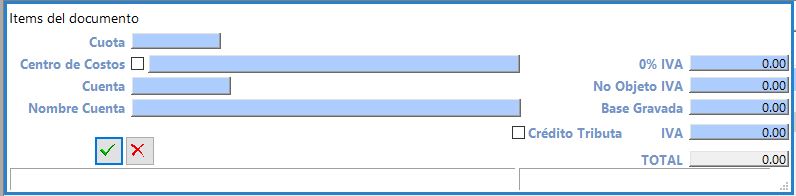Permite registrar información de notas de crédito por concepto de devolución o descuentos que los proveedores.
A continuación se detalla los tipos de registros:
- Contable, aplica a contables que tengan saldo por concepto de valor.
- Compra, aplica a compras de inventario que tengan saldo por concepto de devolución o valor.
- Contable cancelada, es aplicada a las facturas que no tiene saldo solo por concepto de valor.
- Compra cancelada, es aplicada a las facturas de inventarios que no tiene saldo solo por concepto de valor.
- Compra cancelada devolución, es aplicada para devoluciones de productos de facturas de inventario ya canceladas.
- Compra cancelada descuento, es aplicada para descuentos de productos de facturas inventario ya canceladas.
- Compra transitoria, se aplicó para la transacciones de compras transitorias “entradas de bodega”.
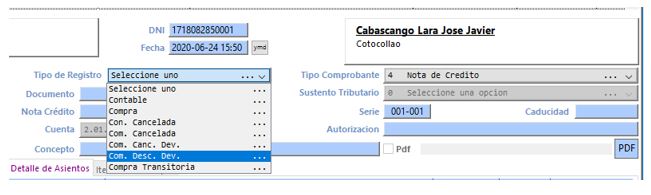
En los listados de factura cancelada o factura cancelada devolución solo se visualizarán las ventas que no tengan saldo.
Pasos para crear una nota de crédito:
- Ubicarse en el módulo de compras, opción nota de crédito .
- Presionar clic en el botón
 .
. - Ingresar la información requerida: DNI (Ruc, CI del proveedor), fecha, tipo registro (contable, compras, con. cancelada, com. cancelada, com. canc. dev,, com. desc. dev., compra transitoria), Documento, # de nota de crébito, cuenta (se ubica automáticamente), datos tributarios (tipo de comprobante, sustento tributario, serie, caducidad, autorización, por último el concepto.
- Al finalizar dar un clic en el visto o la tecla enter (revisar simbología y teclas de movimiento).
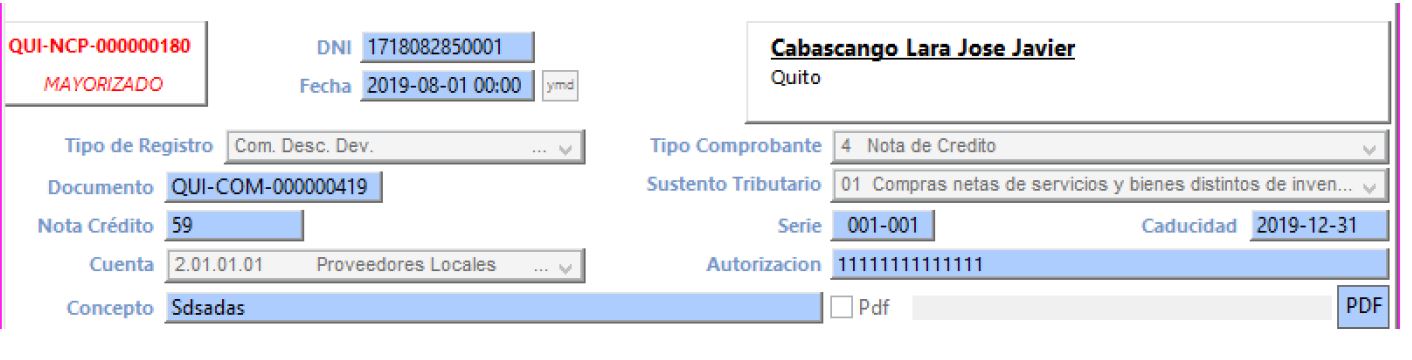
Pasos para crear el detalle de la nota de crédito:
- Para ingresar el ítem de la nota de crédito presionar clic en el ícono
 .
. - Escoger la cuota que tiene la transacción.
- Ingresar centro de costos si la empresa lo maneja, caso contario escoger la cuenta contable.
- El concepto se carga automáticamente y es el mismo que le ingreso en el encabezado.
- Ingresar el valor dependiendo del caso en 0 % IVA, No objeto de IVA, Base gravada,
- El IVA se carga automáticamente después de ingresar la base gravada y es modificable.
- Se debe aplicar crédito tributario según concepto contable y tipo de empresa.
- Desplazarse con el TAB.
- Al finalizar dar un clic en el visto o la tecla enter (revisar simbología y teclas de movimiento).